1、打开一个excel工作表,如图所示:
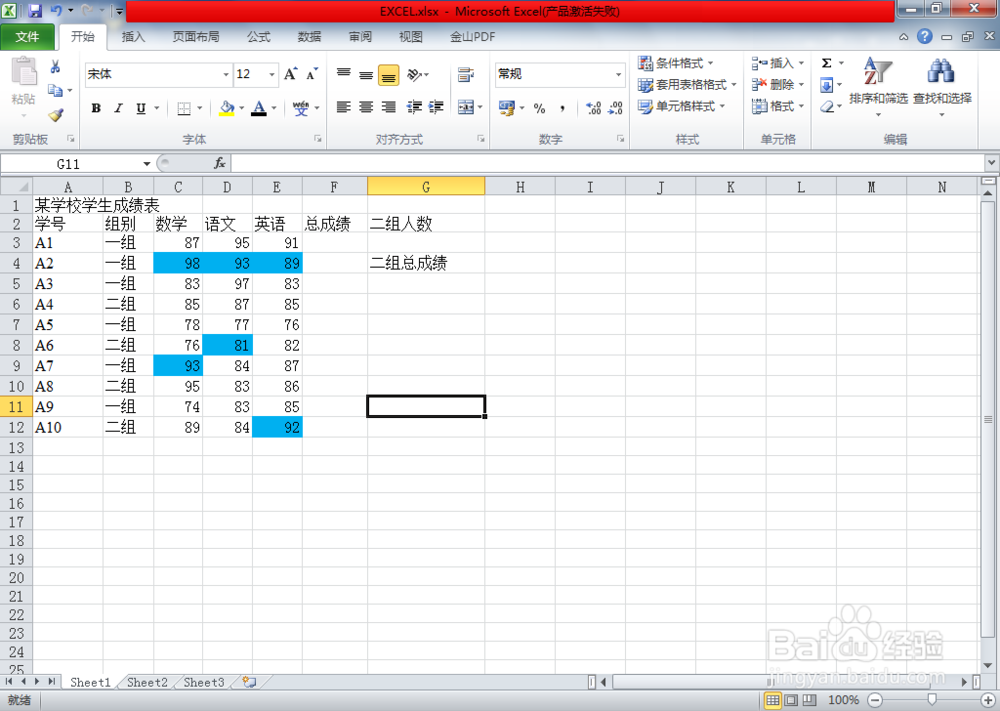
2、点击工具栏中的【查找和选择】,选择【替换】菜单,如图所示:

3、进入“查找和替换”对话框,点击“查找内容”后的【格式】按钮,如图所示:
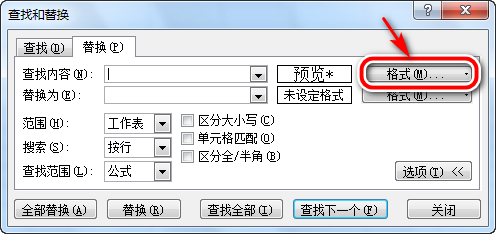
4、进入“查找格式”对话框,点击【从单元格选择格式】按钮,如图所示:

5、鼠标此时变与吸管形状,用鼠标去选中想改变颜色的单元格,如图所示:
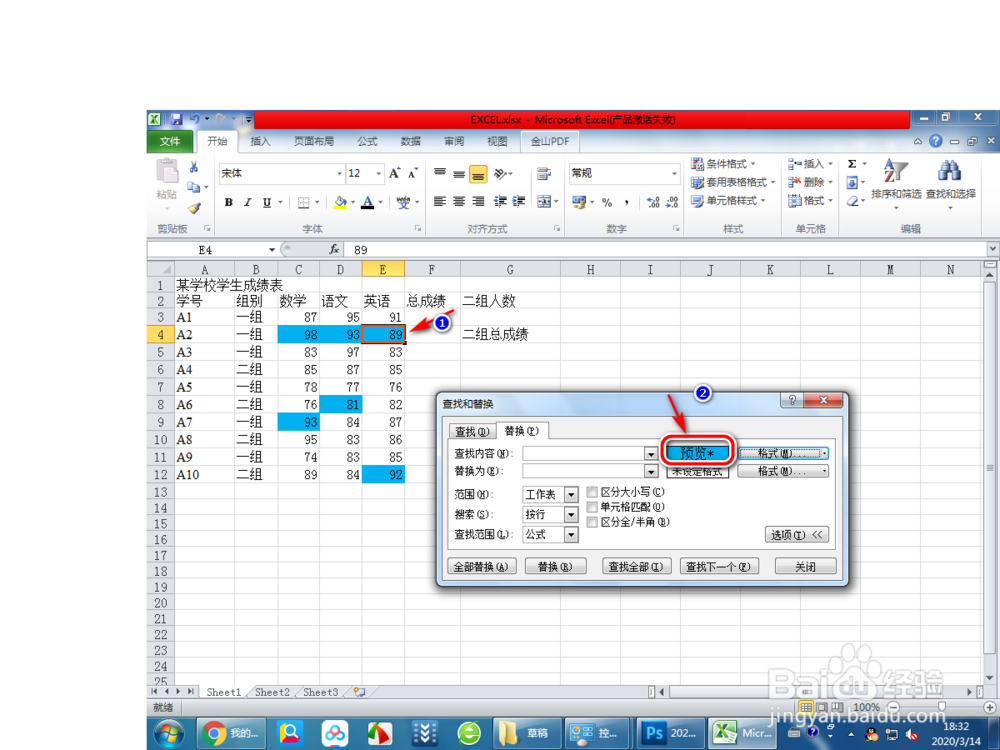
6、点击“替换为”后面的【格式】按钮,选择一种想要的颜色,如图所示:
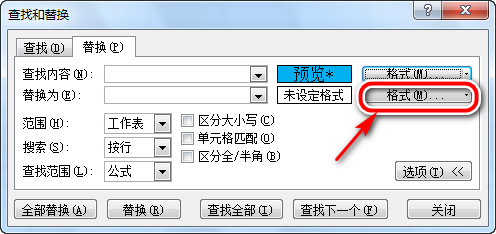
7、点击【全部替换】按钮即可,如图所示:

8、总结:1.打开一个excel工作表2.点击工具栏中的【查找和选择】,选择【替换】菜单3.进入“查找和替换”对话框,点击“查找内容”后的【格式】按钮4.进入“查找格式”对话框,点击【从单元格选择格式】按钮5.鼠标此时变与吸管形状,用鼠标去选中想改变颜色的单元格6.点击“替换为”后面的【格式】按钮,选择一种想要的颜色点击【全部替换】按钮即可
